编辑点评:
GIF录屏小工具是一款非常不错的GIF录屏工具,支持任意添加水印、字幕、调整速度帧数等,指定软件或区域进行录制,提供热键快捷操作
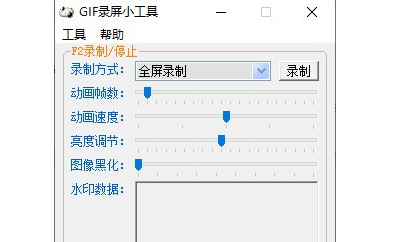
使用说明
1.热键功能_F2 录制/停止
2.录制方式
全屏录制_录制时软件自动最小化
窗口录制_采集窗口后指定录制此窗口
区域录制_选择区域后指定录制此区域
3.添加水印
导入水印_可导入制作的好24位位图数据
制作水印_工具-制作水印可自行生成水印含7个普通模板 文字颜色 字体 大小 位置 可调
水印要求_外部导入的必须是24位BMP图像,透明背景色为黑色,尺寸200x200以内
4.动画保存_录制完自动保存到系统桌面 GIF动画目录内,同时自动置剪辑板,可直接粘贴到桌面,或QQ/微信聊天框
动画预览_录制完会自动弹出预览窗口播放动画,双击可关闭此窗口
安装说明
1.在本站下载该软件并解压
2.打开软件安装包点击确认
3.选择安装路径点击下一步
4.等待安装完成即可
连环画类型的GIF动图是怎么做出来的呢?
大家小时候有没有看过连环画,画面很简单一般就一两个主体物,每一页一个动作当我们翻动书的时候就会形成连贯的动作书中的事物就动起来了,前两天小编的一位朋友就让小编帮他制作这种类似的GIF动图,并且还咨询我有没有什么好用的GIF制作软件,在这里,我统一为大家分享一下我个人认为比较好用的,同时也是我常用的一款GIF在线制作软件,是不需要下载软件的,只要打开网站就能操作,制作起来也非常的简单省事儿。好了,快跟我一起看看具体的操作步骤吧!
首先,我们打开GIF中文网进入首页,然后点击上传视频/图片按钮,把我们需要制作的图片上传,然后在画布尺寸那里修改你需要的数据,要勾选锁定宽高比防止图片尺寸修改以后图片变形,再勾选GIF动图修改,最后点击确认提交,等待自动合成。
然后,图片合成以后自动进入信息页面,我们可以根据自己的需要调整GIF图片的速度,也可以拖动下面的图片调整图片的位置,我们看到左边有文字功能,可以用文字功能给我们的GIF动图添加上有趣的文字,这些都弄好以后点击“去水印下载”就可以了。
一般的GIF图片用GIF中文网进行制作编辑是完全足够的,这个GIF中文网网站为我节省了不少时间,大家可以自己动手操作体验一下


 微信电脑版客户端
微信电脑版客户端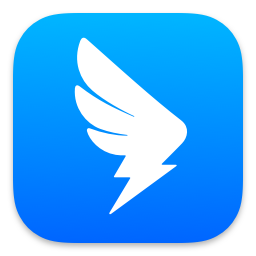 钉钉pc客户端
钉钉pc客户端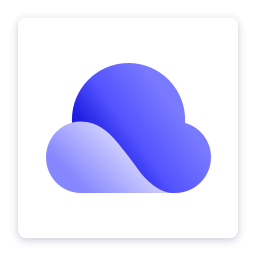 夸克网盘PC端
夸克网盘PC端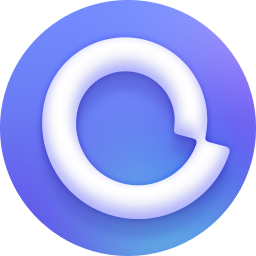 阿里云盘PC客户端
阿里云盘PC客户端 360极速浏览器X
360极速浏览器X 向日葵远程控制软件
向日葵远程控制软件 ToDesk远程控制软件
ToDesk远程控制软件 火狐浏览器PC版
火狐浏览器PC版 浏览器vip插件破解版
浏览器vip插件破解版 CareUEyes(蓝光过滤护眼软件)最新版
CareUEyes(蓝光过滤护眼软件)最新版




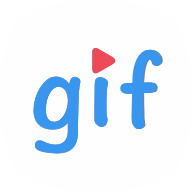



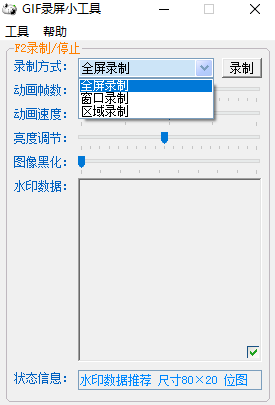

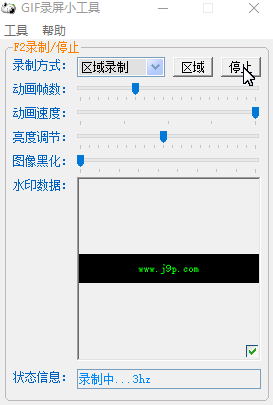





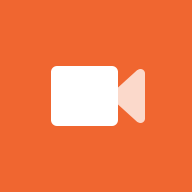


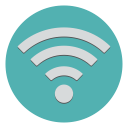 WIFI密码查看器电脑版1.0 绿色免费版
WIFI密码查看器电脑版1.0 绿色免费版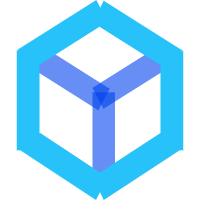 VMcsCat工具箱绿色免费版1.0.0.18 最新版
VMcsCat工具箱绿色免费版1.0.0.18 最新版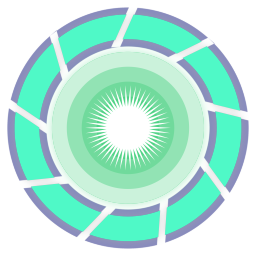 彩虹工具箱软件最新彼2.0.2 绿色版
彩虹工具箱软件最新彼2.0.2 绿色版 村兔百度热议词批量查询软件1.0免费版
村兔百度热议词批量查询软件1.0免费版 WiFi Mouse Pro电脑端中文版4.3.3最新版
WiFi Mouse Pro电脑端中文版4.3.3最新版 透明太空人天气表盘1.2最新版
透明太空人天气表盘1.2最新版 关键词4K图下载器1.0最新版
关键词4K图下载器1.0最新版 电脑版全局热键查找软件1.0最新版
电脑版全局热键查找软件1.0最新版 组队领取三年堡塔APP插件1.0绿色免费版
组队领取三年堡塔APP插件1.0绿色免费版 天隐(CAD联网屏蔽软件)免费下载1.0免费版
天隐(CAD联网屏蔽软件)免费下载1.0免费版 雨课堂课件PDF下载工具最新版1.0.5免费版
雨课堂课件PDF下载工具最新版1.0.5免费版 钉钉防撤回最新插件模块下载0.1绿色版
钉钉防撤回最新插件模块下载0.1绿色版 EduEditer(课件编排软件)下载安装1.9.9免费版
EduEditer(课件编排软件)下载安装1.9.9免费版 Helper出题器软件免费下载1.02绿色版
Helper出题器软件免费下载1.02绿色版 温言QQ工具箱(qq空间秒赞查手机号多功能)2021免费版
温言QQ工具箱(qq空间秒赞查手机号多功能)2021免费版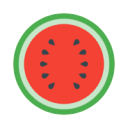 2345系列软件广告弹窗彻底拦截删除软件1.0.2绿化版
2345系列软件广告弹窗彻底拦截删除软件1.0.2绿化版 盾工一键机器码修改工具破解版(附使用教程)2021最新版
盾工一键机器码修改工具破解版(附使用教程)2021最新版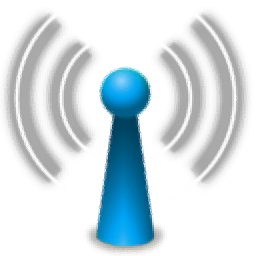 MyPublicWiFi(笔记本共享wifi软件)中文版27.0免费版
MyPublicWiFi(笔记本共享wifi软件)中文版27.0免费版 自动入会领京豆软件免费版1.0最新版
自动入会领京豆软件免费版1.0最新版 LightProxy(阿里巴巴抓包工具)1.1.40最新版
LightProxy(阿里巴巴抓包工具)1.1.40最新版 游戏区科学充值工具2021最新版
游戏区科学充值工具2021最新版
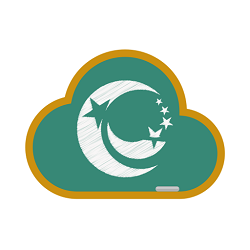

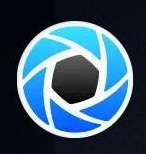




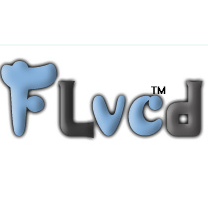
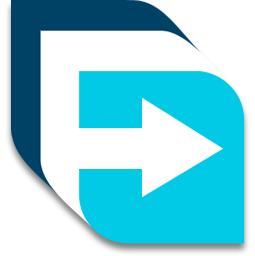
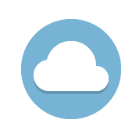
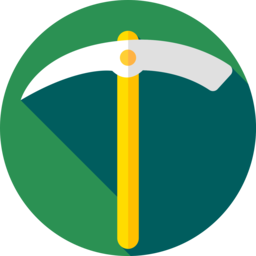


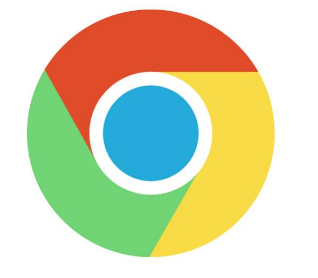

 pc网盘客户端
pc网盘客户端 淘宝双十二工具合集
淘宝双十二工具合集 不限速的PC下载软件
不限速的PC下载软件 PC下载工具合集
PC下载工具合集 电脑浏览器合集
电脑浏览器合集 PDFOFD电子发票解析软件
PDFOFD电子发票解析软件
 仿真物理实验初中软件破解版
仿真物理实验初中软件破解版
 bin2txt修复TC最终版
bin2txt修复TC最终版
 2021天正电气cad软件官网版
2021天正电气cad软件官网版
热门评论
最新评论